ユーザーズガイド GIGABYTE GA-6VXC7-4X
Lastmanualsはユーザー主導型のハードウエア及びソフトウエアのマニュアル(ユーザーガイド・マニュアル・クイックスタート・技術情報など)を共有・保存・検索サービスを提供します。 製品を購入する前に必ずユーザーガイドを読みましょう!!!
もしこの書類があなたがお探しの取扱説明書・マニュアル・機能説明・回路図の場合は、今すぐダウンロード。Lastmanualsでは手軽に早くGIGABYTE GA-6VXC7-4Xのユーザマニュアルを入手できます。 GIGABYTE GA-6VXC7-4Xのユーザーガイドがあなたのお役に立てばと思っています。
GIGABYTE GA-6VXC7-4XのユーザーガイドをLastmanualsがお手伝いします。

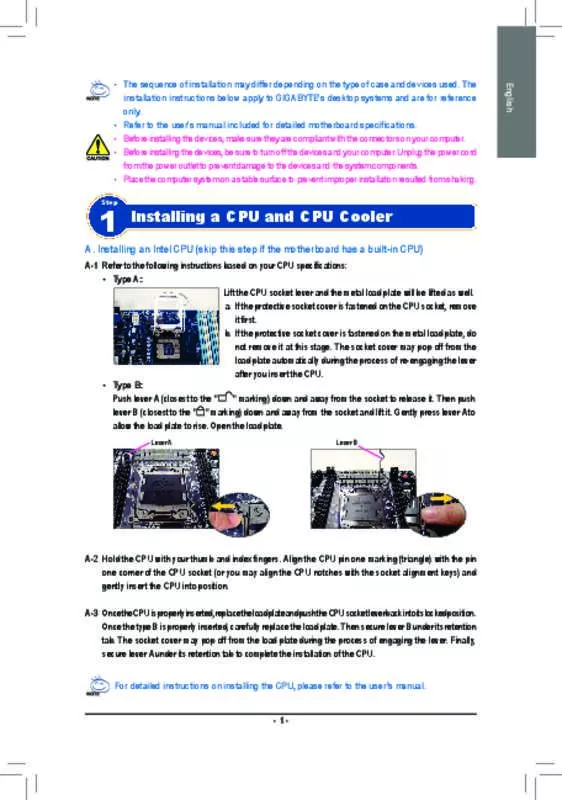
この製品に関連したマニュアルもダウンロードできます。
 GIGABYTE GA-6VXC7-4X (847 ko)
GIGABYTE GA-6VXC7-4X (847 ko)
 GIGABYTE GA-6VXC7-4X annexe 1 (760 ko)
GIGABYTE GA-6VXC7-4X annexe 1 (760 ko)
マニュアル抽象的: マニュアル GIGABYTE GA-6VXC7-4X
詳しい操作方法はユーザーガイドに記載されています。
[. . . ] 9
準備する
1 グリップベルトを使う . . . . . . . . . . . . . . . . . . . 10 2 バッテリーを充電する . . . . . . . . . . . . . . . . . . . 10 3 電源コンセントにつないで使う . . . 11 4 バッテリーを付ける(外す) . . . . . . . . . [. . . ] の商標です。 ≥ PowerPC は 米国 International Business Machines Corporation の商標です。 ≥ Microsoft Corporation のガイドラインに従って画面写真を使用しています。 ≥ ご使用のパソコンの使用環境などにより、本書の説明内容・画面と実際の内容・画面が一致しな
いことがあります。
≥ インストール中にファイル名などを指定する場合は、半角英数字で指定してください。
(大文字・小文字のどちらでも指定できます)
≥ パソコンの基本的な操作や用語については説明しておりません。 パソコン側の説明書などをお読
みください。
≥ 本書の内容に関しましては、事前に予告なしに変更することがあります。 ≥ 本書では、一部を除いて Windows XP の画面で説明しています。
プ リ ン ト す る / パ ソ コ ン で
59
編集 . fm
60 ページ 2009年1月14日 水曜日 午前11時22分
パソコンで 使う前に
お願い
お使いのパソコンの OS により、 ソフトウェアのインストール手順が異なります。 必ず本書をよくお読みのうえ、 インストールしてください。 また、 次の点に気をつけてインストールを行ってください。 (正常にインストールされないと、 本機が正常に動作しません)
≥ USB
接続ケーブルは、USB ドライバーをインストールするまでは接続しないでください。 (正常にインストールできない場合があります) 度認識作業を行ってください。
≥ インストールしても正常に動作しないときは、本書に記載の方法でドライバーを削除し、再 ≥ 必ず本書の手順に従ってインストールしてください。
USB 接続ケーブルで本機とパソコンを接続して SweetMovieLife/ MotionDV STUDIO を使用するには、 お使いのパソコンが USB 端子 (ハイスピード USB (USB2. 0)に対応している必要があります。 ) ※必ず付属の USB 接続ケーブルをご使用ください。
60
編集 . fm
61 ページ 2009年1月14日 水曜日 午前11時22分
パソコンで 使う前に
インストール画面について(Setup Menu)
セットアップ メニュー
Setup Menu
かんたん動画編集ソフト
スウィート ムービー ライフ
SweetMovieLife1. 1J 動画編集ソフト
モーション スタジオ
テープの映像を簡単にパソコンに取り込めます。取り込ん だ映像は自動編集が行えます。 より高度な取り込み・編集は MotionDV STUDIO をお使 いください。 テープの映像から、お好みの場面をパソコンに取り込めま す。 また、 本機をテープ撮影モードにすると、 レンズに映っ た人や景色をパソコンに取り込めます。 取り込んだ映像は編集、加工が行えます。
ウ ェ ブ
MotionDV STUDIO 6. 0J LE for DV
本機をパソコンとつないで、WEB カメラとして使え ます。
USB ドライバー
Windows 2000 をお使いの場合、SweetMovieLife/ MotionDV STUDIO を USB 接続ケーブルで接続して使 う時に、インストールする必要があります。
パ ソ コ ン で
ダイレクト
DirectX
SweetMovieLife/MotionDV STUDIO/WEB カメラを 動作させるためには、Microsoft DirectX 9. 0b または 9. 0c がインストールされている必要があります。
61
編集 . fm
62 ページ 2009年1月14日 水曜日 午前11時28分
パソコンで 使う前に
使用前の確認
パソコンの OS によって、使用できるソフトウェアや必要なドライバーが異なります。 下表で確認してから、必要なものを CD-ROM からインストールしてください。
≥「お使いのパソコンの OS を確認するには」 (P83)
使用する目的
なし カードの静止画を パソコンにコピーする
‐ PC 接続モード‐
使用する ソフトウェア
インストールが必要なドライバー
Windows Vista Windows XP Windows 2000
(リムーバブルディスク として使用) USB 接続ケーブル (付属) で接続 SweetMovieLife/ MotionDV STUDIO
不要
不要
不要
不要
※3
不要
※ 1、 4
不要
※ 1、 6
テープの映像を パソコンに取り込む
‐テープ撮影モード‐ ‐テープ再生モード‐
DV ケーブル (別売) で接続 SweetMovieLife/ MotionDV STUDIO USB 接続ケーブル (付属) で接続 SweetMovieLife/ MotionDV STUDIO
不要
※2、 3
不要
※ 1、 4 2、
USB ドライバー
※ 1、 6 2、
不要
※3
不要
※ 1、 4
不要
※ 1、 6
パソコンの映像を テープに記録する
‐テープ再生モード‐
DV ケーブル (別売) で接続 SweetMovieLife/ MotionDV STUDIO USB 接続ケーブル (付属) で接続
×
使用 できません
×
使用 できません
×
使用 できません
WEB カメラとして使う
‐テープ撮影モード‐ ‐テープ再生モード‐
MSN Messenger/ Windows Live Messenger USB 接続ケーブル (付属) で接続
不要
USB ドライバー
※ 1、 7 5、
USB ドライバー
※ 6、 8
※ 1 お使いのパソコンに DirectX 9. 0b/9. 0c がインストールされていない場合は、 [DirectX]のインストールが必要です。 ※ 2 お使いのパソコンが USB 端子 (ハイスピード USB (USB2. 0) に対応している必要があります。 ) ※ 3 Windows Vista Home Basic/Home Premium/Business および SP1 でのみ使用可能 ※ 4 Windows XP SP2/SP3 でのみ使用可能 ※ 5 Windows XP SP1/SP2/SP3 でのみ使用可能 ※ 6 Windows 2000 SP4 でのみ使用可能 ※ 7 Windows XP SP2/SP3 では不要 ※ 8 MSN Messenger でのみ使用可能
Macintosh をお使いの場合は (P80) をご覧ください。
62
編集 . fm
63 ページ 2009年1月14日 水曜日 午前11時22分
動作環境
2. ソフトウェア動作環境
各ソフトウェアは以下の動作環境で使用できます。
≥ 推奨環境を満たすすべてのパソコンについて動作を保証するものではありません。 ≥ インストールには CD-ROM ドライブが必要です。 ≥ NEC PC-98 シリーズとその互換機では動作保証いたしません。 ≥ Windows 3. 1、Windows 95、Windows 98、Windows 98 SE、Windows Me
および Windows NT には対応していません。 ≥ アップグレードされた OS での動作は保証いたしません。 (Windows Me から Windows XP にアップグレードした場合など) ≥ 1台のパソコンに2台以上のUSB機器を接続している場合や、 USBハブやUSB延長ケーブルを 使用して接続している場合は、動作を保証いたしません。 ≥ キーボードやディスプレイの USB 端子に接続しての動作は保証いたしません。 ≥ マルチブート環境には対応していません。 ≥ マルチ CPU 環境には対応していません。 ≥ Windows XP Media Center Edition、 Tablet PC Edition および 64 bit のオペレーティング システムでの動作は保証いたしません。
USB ドライバー
本機をパソコンとつないで、インターネットテレビ電話(WEB カメラ)のように使えま す。(P78) また、SweetMovieLife/MotionDV STUDIO を USB 接続ケーブルで接続 して使う場合にも、インストールする必要があります。
ª WEB カメラとして使う場合の動作環境
対象パソコン 対象 OS グラフィック表示 搭載メモリ ハードディスク インターフェース 通信速度 ソフトウェア その他 (音声を 送受信する場合)
IBM PC/AT互換機 (Windows Vista 1 GHz以上 32 bit(x86)のプロセッサ、 : Windows XP/2000 Intel® Pentium® Ⅲ 450 MHz 以上の CPU) : Microsoft Windows Vista Home Basic/Home Premium/ Ultimate/Business/Enterprise および SP1 Microsoft Windows XP Home Edition/Professional SP1/SP2/SP3 Microsoft Windows 2000 Professional SP4 High Color (16 bit) 以上 デスクトップ領域 800 × 600 以上 Windows Vista Home Basic 512 MB 以上 : Windows Vista Home Premium/Ultimate/Business/Enterprise 1 GB 以上 : Windows XP/2000 128 MB 以上 : (256 MB 以上を推奨) 250 MB 以上の空き容量 USB 端子 56 kbps 以上を推奨 MSN Messenger 7. 0 (Windows 2000 のみ) Windows Live Messenger 8. 1 (Windows Vista/XP のみ) DirectX 9. 0b/9. 0c
パ ソ コ ン で
サウンドカード、 スピーカーまたはヘッドホン
本機を WEB カメラとして使うときは、以下の点にお気をつけください
≥ パソコンのセキュリティーの設定によっては、正常に通信できない場合があります。 ≥ MSN Messenger/Windows Live Messenger の使いかたについては、各ソフトウェアの ≥ 異なる Messenger ソフトとの組み合わせではご使用になれない場合がありますので、お気をつけください。
ヘルプファイルをお読みください。
63
編集 . fm
64 ページ 2009年4月20日 月曜日 午後4時28分
動作環境
SweetMovieLife/MotionDV STUDIO
対象パソコン
Intel® Pentium® Ⅲ 800 MHz 以上 (Intel® Pentium® 4 1. 6 GHz 以上 を推奨) CPU の (互換 CPU を含む) を搭載した IBM PC/AT 互換機 プリインストールされた各日本語版 Microsoft Windows Vista Home Basic/Home Premium/Business および SP1 Microsoft Windows XP Home Edition/Professional SP2/SP3 Microsoft Windows 2000 Professional SP4
対象 OS
High Color (16 bit) (32 bit を推奨) 以上 デスクトップ領域 1024 × 768 以上 (1280 × 1024 以上を推奨) グラフィック表示 DirectX 9. 0b/9. 0c に対応したビデオカード (DirectDraw のオーバーレイに対応)
サウンド 搭載メモリ ハードディスク インターフェース
Windows 互換サウンドデバイス (DirectSound 対応) Windows Vista 512 MB 以上 : (1 GB 以上を推奨) Windows XP/2000 256 MB 以上 : (512 MB 以上を推奨) Ultra DMA - 33 以上 (Ultra DMA - 100 以上を推奨) 640 MB 以上の空き容量 (映像の取り込みまたは編集をする場合、 4 分のデータに 1 GB 必要) 約 DV (IEEE1394) (IEEE1394. a) 端子 USB 端子 (ハイスピード USB (USB2. 0) A タイプ) ( ) Windows Vista DirectX 10 : (Windows Vista ではインストール済み) または DirectX 10. 1 (Windows Vista SP1 ではインストール済み) Windows XP/2000 DirectX 9. 0b または 9. 0c : (Windows XP SP2/ SP3 では DirectX 9. 0c がインストール済み) ≥ 上記 DirectX に対応していないパソコンにインストールすると、パソコ ンが正常に動作しなくなる可能性があります。 対応状況がわからない場合 は、ご使用のパソコンメーカーへお問い合わせください。 Windows Media Player 6. 4 ∼ 11 マウスまたはマウスと同等のポインティングデバイス
ソフトウェア
その他
≥ Windows 2000 をお使いの場合、 USB 接続ケーブルで接続して使うには、 USB ドライバーを
インストールする必要があります。 (右ページ)
カードリーダー機能(マスストレージ)の動作環境
対象パソコン
IBM PC/AT 互換機 (Windows Vista 1 GHz 以上 32 bit(x86) のプロセッサ、 : Windows XP/2000 Intel® Pentium® Ⅲ 450 MHz 以上の CPU) : Microsoft Windows Vista Home Basic/Home Premium/ Ultimate/Business/Enterprise および SP1 Microsoft Windows XP Home Edition/Professional SP1/SP2/SP3 Microsoft Windows 2000 Professional SP4 Windows Vista Home Basic 512 MB 以上 : Windows Vista Home Premium/Ultimate/Business/Enterprise 1 GB 以上 : Windows XP/2000 128 MB 以上 : (256 MB 以上を推奨) USB 端子
対象 OS
搭載メモリ インターフェース
64
編集 . fm
65 ページ 2009年4月20日 月曜日 午後4時28分
インストール
3.
ソフトウェアの インストール
4
[使用許諾契約]画面をよく読ん で、[はい]をクリックする
USB ドライバーのインストール ≥ インストールする前に、他の起動中のソフト
ウェアをすべて終了し、インストール中に他 の作業をしないでください。 ≥ インストールする前に USB 接続ケーブルを 接続しないでください。 ≥ 必ず付属の CD-ROM からソフトウェアをイ ンストールしてください。
クリック
≥[いいえ] をクリックすると、 インストー
ルできません。
≥ お使いの環境によっては DirectX 9. 0b
の イ ン ス ト ー ル を 要 求 さ れ ま す の で、 [はい]をクリックしてインストールし てください。インストール後、自動的に パソコンが再起動されますが、 CD-ROM は取り出さないでください。 (再起動後、 手順 3 から USB ドライバー のインストールが始まります)
1 2
CD-ROM をパソコンに入れる ≥ Windows Vista の場合、自動再生の画
面が表示されたときは、[autorun. exe の実行 ] をクリックしてください。 ≥ [Setup Menu] の画面が表示されます。 (CD-ROM をパソコンに入れても [Setup Menu] の画面が表示されない 場合は、 (P83)をご覧ください)
5
[完了]をクリックする
[USBドライバー] をクリックする
クリック クリック
≥ インストール途中に[キャンセル]など
でインストールを中止すると、ソフト ウェアが正常に動作しないことがあり ます。
ドライバーを有効にするには、 再起動が必 要です。
ヒント
3
[次へ]をクリックする
クリック
≥ Windows XP SP1、Windows 2000
SP4 をお使いの場合にインストールしてく ださい。 (Windows Vista または Windows XP SP2/SP3 の場合は、OS 標準ドライバー で動作するため、インストールの必要はあ りません) ≥ Windows XPをお使いの場合、 環境によっては インストールに時間がかかることがあります。
パ ソ コ ン で
≥ お使いのパソコンが USB 端子(ハイス
ピード USB(USB2. 0) )に対応してい ない場合、警告画面が表示されます。詳 しくは、 (P83)をご覧ください。
≥ お使いの環境によっては DirectX 9. 0b のイ
ンストールをしますので、旧バージョンの DirectXに対応したソフトウェアが正常に動 作しなくなる場合があります。この場合、動 作しなくなったソフトウェアの製造元にお 問い合わせください。
65
編集 . fm
66 ページ 2009年4月20日 月曜日 午後4時28分
インストール
3.
ソフトウェアの インストール(つづき)
3
[次へ]をクリックする
SweetMovieLife/ MotionDV STUDIO のインストール ≥ インストールする前に、他の起動中のソフト
ウェアをすべて終了し、インストール中に他 の作業をしないでください。 ≥ インストールする前に本機とパソコンを接 続しないでください。 ≥ 必ず付属の CD-ROM からソフトウェアをイ ンストールしてください。
クリック
1 2
CD-ROM をパソコンに入れる ≥ Windows Vista の場合、自動再生の画
面が表示されたときは、[autorun. exe の実行 ] をクリックしてください。 ≥ [Setup Menu] の画面が表示されます。 (CD-ROM をパソコンに入れても [Setup Menu] 画面が表示されない場 合は、 (P83)をご覧ください)
4 5
画面のメッセージに従ってイン ストールを続ける [完了]をクリックする
クリック
[ かんたん動画編集ソフト SweetMovieLife 1. 1J]または [動画編集ソフト MotionDV STUDIO 6. 0J LE for DV]を クリックする
≥ お使いの環境によっては DirectX 9. 0b
の イ ン ス ト ー ル を 要 求 さ れ ま す の で、 [はい]をクリックしてインストールし てください。 ≥ インストール後、再起動が必要な場合は [ はい ] をクリックして再起動してくだ さい。
ヒント
≥ お使いの環境によっては DirectX 9. 0b のイ
ンストールをしますので、旧バージョンの DirectXに対応したソフトウェアが正常に動 作しなくなる場合があります。この場合、動 作しなくなったソフトウェアの製造元にお 問い合わせください。 ≥ Windows 2000 をお使いの場合、USB 接 続ケーブルでパソコンと接続して SweetMovieLife/MotionDV STUDIO を 使うには、USB ドライバーをインストール する必要があります。 (P65)
クリック
≥ Windows Vista の場合、ユーザーアカ
ウント制御の画面が表示されたときは、 [ 続行 ] をクリックしてください。 ≥ インストール途中に[キャンセル]などで インストールを中止すると、ソフトウェア が正常に動作しないことがあります。
66
編集 . fm
67 ページ 2009年1月14日 水曜日 午前11時22分
接続/認識
4. 接続と認識作業
ドライバーとソフトウェアのインストール 後、パソコンと本機を接続し、本機をパソ コンに正しく認識させる必要があります。
≥ [Enhanced Host Controller] は、
[EHCI] など、 お使いのホストコントロー ラによって変わります。
接続する前の確認作業
USB 接続ケーブルで接続して SweetMovieLife/MotionDV STUDIO を使用する場合は、USB ホストコント ローラのドライバーを確認してください。
4
[ドライバ]タブをクリックし、 [プロバイダ]の内容を確認する
クリック 確認する
≥[プロバイダ]に[Microsoft]と表示されて
いるドライバーを使用する必要があります。
1 2
[スタート]→( [設定]→) [コントロールパネル]から、 ([パフォーマンスとメンテナン ス]→) [システム] [システム ( とメンテナンス] )を起動する [システムのプロパティ]が表示されま ≥
す。(Windows XP/2000 のみ)
ª[プロバイダ]に[Microsoft]と
表示されている場合 ≥ 確認は終了です。 ≥[OK]をクリックして画面を閉じてくださ
い。
( [ハードウェア]タブをクリッ クし、[デバイスマネージャ] ) をクリックする
ª[プロバイダ]に[Microsoft]以
外が表示されている場合 ≥ 引き続き下記の手順でドライバーを更新す
る必要があります。
5
クリック
[ドライバの更新]をクリックす る
≥ Windows Vista の場合、ユーザーアカ
ウント制御の画面が表示されたときは、 [ 続行 ] をクリックしてください。 ≥ [デバイスマネージャ]が表示されます。
パ ソ コ ン で
クリック
3
[デバイスマネージャ]の [USB(Universal Serial Bus)コントローラ][ユニ ( バーサル シリアル バス コント ローラ] )にある[Enhanced Host Controller][標準エン ( ハンス PCI to USB ホストコン トローラ] )を右クリックし、 [プロパティ]を選ぶ
≥ [ハードウェアの更新ウィザード]が表示
されます。
≥ Windows XP の場合は、Windows
Update への接続を選んでから手順 6 へ進んでください。
67
編集 . fm
68 ページ 2009年1月14日 水曜日 午前11時22分
接続/認識
4.
6
接続と認識作業
(つづき)
8
[標準エンハンス PCI to USB ホストコントローラ]を選び、 [次へ]をクリックする
[一覧または特定の場所からイン ストールする] にチェックを付け て、 [次へ]をクリックする
クリック
クリック
9 10
[次へ]をクリックする [完了] ( [閉じる] をクリックする )
≥ Windows Vista の場合は、コンピュータを [
参照してドライバソフトウェアを検索しま す]を ク リ ッ ク し て く だ さ い。Windows 2000 の場合は、 [デバイスドライバのアッ プグレードウィザードの開始]が表示された ら、 [次へ]をクリックしてください。
ドライバーの更新は完了です。 本機を接 続してください。
本機とパソコンの接続
7
(Windows XP の場合)
ª 接続
後に接続を行ってください。インストール前 に接続を行うと、本機が正しく認識されない 場合があります。 ≥ CD-ROMがパソコンに入っている場合は、 取 り出してください。 CD ランチャーが起動し ( ている場合は、終了してから取り出してくだ さい) ≥ 認識作業が正しく行われないと、本機をパソ コンと接続して使用することができません。 ≥ 本機が正常に動作しないときは、インストー ルや認識作業が正常に行われていない可能 性があります。
グッと奥まで 差し込んでください。 差込みがゆるいと、 正常に機能しません。
[検索しないで、 インストールするド ライバを選択する]にチェックを付 けて、 [次へ]をクリックする
≥ ドライバーとソフトウェアのインストール
クリック
(Windows Vista の場合) [コンピュータ上のデバイスドライバの一覧 から選択します]をクリックしてください。 (Windows 2000 の場合) [このデバイスの既知のドライバを表示 して、その一覧から選択する]にチェッ クを付けて、 [次へ]をクリックする
USB端子へ
USB接続ケーブル
本機および各接続機器 の電源にはACアダプター をご使用ください。
クリック
USB端子へ
68
編集 . fm
69 ページ 2009年1月14日 水曜日 午前11時22分
接続/認識
ª USB 接続ケーブルで他の機器と
接続するときの本機のモードにつ いて
本機のモード テープ撮影 テープ再生 カード記録 カード再生 パソコン プリンター
(PictBridge 対応)
CD-ROM がパソコンに入っている場合 は、取り出してください。 (CD ランチャーが起動している場合は、 終了してから取り出してください)
≥
テープ撮影モードまたは モードにしておく
テープ再生
○ ○ × × ○
× × × ○ ×
1
本機のメニューで、 [基本設定] (テープ再生モード)または[お 好み設定] (テープ撮影モード) →[USB 機能]→[DV データ] または [WEB カメラ ] を選ぶ
PC
PC 接続
≥ 対応しているパソコンの OS やソフトウェア ≥ 本機を PC 接続モードにしてパソコンと接続
しているときは、本機の操作モードの変更や 電源スイッチを [OFF] にして電源を切るこ とはできません。この場合、一度 USB 接続 ケーブルを外してから、本機の操作モードを 変更したり、電源を切ったりしてください。 ≥ プリンターとの接続については、 (P57)を お読みください。 については、 (P62)をご覧ください。
2
本機とパソコンを接続する (左ページ)
グッと奥まで 差し込んでください。 差込みがゆるいと、 正常に機能しません。
USB接続ケーブル
接続後の認識作業 (Windows Vista/XP)
Windows Vista/XP をお使いの場合、本 機とパソコンを接続すると、自動的に認識 作業が終了します。
3
下図のようなメッセージが表示 されますが、 動作には問題ありま せんので、 はい] [ をクリックする
≥ PC接続モードの場合は、マイコンピュータ] [
([コンピュータ] )に[リムーバブルディス ク]が表示されます。
パ
クリック
接続後の認識作業 (Windows 2000)
Windows 2000 をお使いの場合、自動的 に認識作業が終了し、 以下の操作が必要ない ことがあります。そのままお使いください) ( 最初の接続時(最初のテープ撮影 / テープ 再生モード時)に、次の手順に従って認識 作業を完了させてください。
ソ コ ン で
≥ [DV データ ] モードの場合は、
[Panasonic DVC DV Stream Device]と表示されます。 ≥ [WEB カメラ ] モードの場合は、 [Panasonic DVC Web Camera Device]と表示されます。
69
編集 . fm
70 ページ 2009年1月14日 水曜日 午前11時22分
正常に 認識しない
5. 正常に認識
しないときは
ドライバーの確認
本機がテープ撮影 / テープ再生モードのとき
ª Windows Vista/XP で正しく認
識されている場合
[USB (Universal Serial Bus) コントロー ラ] [ユニバーサル シリアル バス コント ( ローラ] に ) [USB 複合デバイス] 、 [イメー ジングデバイス]に[USB ビデオデバイ ス] ( [Video Edit] または [Web-Camera] ) と表示されます。
ドライバーが正しくインストールされてい るか確認することができます。 本機のモード設定を行い、USB 接続ケーブルで パソコンと接続してから確認してください。
≥ NEC 製など一部のパソコンでは、 機能制限のある
モードに設定されていると、デバイスマネージャ などが表示されない場合があります。メーカーに お問い合わせいただくか、お使いのパソコンの説 明書に従って、すべての機能が使えるモードにし てから操作してください。
1
[スタート]→( [設定]→) [コントロールパネル]から、 ([パフォーマンスとメンテナン ス]→) [システム] [システム ( とメンテナンス] )を起動する
≥ 2 台目、3 台目などのビデオカメラを接続す
ると、 [USB ビデオデバイス #X(数字) ] と表示されることもあります。
ª Windows 2000 で正しく認識さ
れている場合
[DV データ]モードの場合は、 [イメージ ングデバイス]に[Panasonic DVC DV Stream Device]と表示されます。 [WEB カメラ]モードの場合は、 [イメージ ングデバイス]に[Panasonic DVC Web Camera Device]と表示されます。
クリック
≥[システムのプロパティ]が表示されま
す。 (Windows XP/2000 のみ)
2
[デバイスマネージャ]を表示さ せて、 ドライバーが正しくインス トールされているか確認する
Panasonic D C DDV tream Device V Panasonic DVC V S Stream Device
ª DV ケーブルで接続している場合
[イメージングデバイス]に以下のように表 示されます。 Windows Vista/XP: [Panasonic DV カムコーダ]
≥ 2 台目、 台目などの本機を接続すると、 3
[Panasonic DVカムコーダ #X (数字) ] と表示されることもあります。
クリック
[ハードウェア]タブをクリックし、 ) ≥( [デバイスマネージャ]をクリックします。
Windows 2000: [Microsoft DV Camera and VCR]
70
編集 . fm
71 ページ 2009年1月14日 水曜日 午前11時40分
正常に 認識しない
ª 正しく認識されていない場合
[USB (Universal Serial Bus) コントロー ラ] [ユニバーサル シリアル バス コント ( ローラ])や[その他のデバイス]などに [DVC]と表示されます。 (お使いのパソコンによって、表示される場 所が変わります)
本機が PC 接続モードのとき
ª Windows Vista/XP/2000 で
正しく認識されている場合
[USB (Universal Serial Bus) コントロー ラ] [ユニバーサル シリアル バス コント ( ローラ] )に[USB 大容量記憶装置デバイ ス]が表示されます。
≥ 「ドライバーの削除」 P72) ( をご覧ください。
Windows XP/2000 の場合 以下の場合は USB ドライバーが正しくイ ンストールされていません。 インストールし直してください。
ª 正しく認識されていない場合
[USB (Universal Serial Bus) コントロー ラ] [ユニバーサル シリアル バス コント ( ローラ])または[その他のデバイス]に [DVC]と表示されます。 (お使いのパソコンによって、表示される場 所が変わります)
≥ [USB(Universal Serial Bus)コントロー
ラ]の[USB 複合デバイス] [イメージン 、 グデバイス]の[USB ビデオデバイス]ま たは[DVC]に、 「!」マークが付いている
≥ [その他のデバイス]に[Web-Camera]が
表示されている
≥ 本書に記載されている接続手順を必ずお
守りください。
パ ソ
≥ 本書に記載されている接続手順を必ずお
守りください。
コ ン で
71
編集 . fm
72 ページ 2009年1月14日 水曜日 午前11時22分
正常に 認識しない
5. 正常に認識
4
しないときは(つづき)
ドライバーの削除
[その他のデバイス]などに表示 されている[DVC]を右クリッ クし、 [削除]を選ぶ
USB ドライバーをインストール後に本機 を接続しても正常に認識されない場合、ド ライバーの削除を以下の手順で行い、再度 認識作業を行ってください。
≥ NEC 製など一部のパソコンでは、 機能制限のあ
るモードに設定されていると、デバイスマネー ジャなどが表示されない場合があります。メー カーにお問い合わせいただくか、お使いのパソ コンの説明書に従って、すべての機能が使える モードにしてから操作してください。 [ ≥ WEB カメラのときは、 Web-Camera] を削除してください。
1 2
本機を テープ撮影モードまた は テープ再生モードにし、 USB 接続ケーブルで接続する [スタート]→( [設定]→) [コントロールパネル]から、 ([パフォーマンスとメンテナン ス]→) [システム] [システム ( とメンテナンス] )を起動する
5 6
本機を PC 接続モードにし、 USB 接続ケーブルで接続する [USB (Universal Serial Bus) コントローラ] ([ユニバーサル シリアル バス コントローラ]や ) [その他のデバイス]の[DVC] を右クリックし、 [削除]を選ぶ
クリック
≥ お使いのパソコンによって、表示される ≥ 削除後にデバイスマネージャを閉じます。
場所が変わります。
7
≥[システムのプロパティ]が表示されま
す。 (Windows XP/2000 のみ)
パソコンから USB 接続ケーブル を抜く
3
これでドライバーの削除作業は完了です。 削除完了後 パソコンを再起動したあと、再度ドライ バーの認識作業を行ってください。
[デバイスマネージャ]を表示さ せて、 ドライバーが正しくインス トールされているか確認する
クリック
≥「接続と認識作業」 (P67)
それでも正常に認識しないときは、ドライ バーをデバイスマネージャから削除したあ とアンインストール (P81) し、 [USB ドラ イバー]をインストールし直してから、再 度接続と認識作業を行ってください。
[ハードウェア]タブをクリックし、 ) ≥(
[デバイスマネージャ]をクリックします。
72
編集 . fm
73 ページ 2009年1月14日 水曜日 午前11時22分
ソフトウェア を使う
6. SweetMovieLife/
SweetMovieLife/MotionDV STUDIO を起動する前に
ª USB 接続ケーブルで本機とパソ
コンを接続する場合
お使いのパソコンが USB 端子(ハイス ピード USB(USB2. 0) )に対応してい る必要があります。 本機からパソコンへ
MotionDV STUDIO を使う
≥ テープの映像から、お好みの場面をパソコン
に取り込めます。 (テープ再生モード)
≥ 他のアプリケーションソフトや常駐プログ
ラムを停止してください。
≥ レンズに映った人や景色をパソコンに取り
込めます。 (テープ撮影モード)
≥ スクリーンセーバーや省電力設定プログラ
ムを解除してください。
パソコンから本機へ
≥ ソフトウェア使用中(データの転送中など)
に接続ケーブルを抜かないでください。 ソフトウェアが正常に動かなくなったり、転 送中のデータが破損する恐れがあります。
≥ パソコンで編集した映像を本機のテープに
記録することはできません。
ª DV ケーブルで本機とパソコンを
接続する場合
DV ケーブルは本体に付属していません。 本機からパソコンへ
≥ SweetMovieLife をお使いの場合は、 テープ
撮影モードではご使用いただけません。
≥ [スタート]→[すべてのプログラム(プロ
グラム) ]→[Panasonic]→ [SweetMovieLife 1. 1J]または [MotionDV STUDIO 6. 0J LE for DV]→ [はじめにお読みください]を選び、補足説 明や最新情報をお読みください。
≥ テープの映像から、お好みの場面をパソコン
に取り込めます。 (テープ再生モード)
≥ レンズに映った人や景色をパソコンに取り
込めます。 (テープ撮影モード)
SweetMovieLife/MotionDV STUDIO の取扱説明書(PDF 説明書)について
[ スタート ] → [ すべてのプログラム (プログラム)] → [Panasonic] → [SweetMovieLife 1. 1J] または [MotionDV STUDIO 6. 0J LE for DV] → [ 基本操作説明書 ] または [ 取 扱説明書 ] を選ぶ
パソコンから本機へ
≥ パソコンで編集した映像を本機のテープに
記録できます。 (テープ再生モード)
パ ソ コ ン で
≥ ソフトウェアの起動後は、メニューから「ヘ
ルプ」または [?] → [ ヘルプ ] を選んで PDF 説明書を表示できます。
≥ PDF 説明書を読むためには、 Adobe
Acrobat Reader 5. 0以降またはAdobe Reader 7. 0 以降が必要です。
73
編集 . fm
74 ページ 2009年1月14日 水曜日 午前11時22分
ソフトウェア を使う
6. SweetMovieLife/ 3
MotionDV STUDIO を使う(つづき)
SweetMovieLife/MotionDV STUDIO の起動(USB 接続の場合)
USB ドライバーと SweetMovieLife/ MotionDV STUDIO のインストール後、 本機をパソコンに認識させてから、以下の 手順で起動してください。
[スタート]→[すべてのプログ ラム(プログラム) ]→ [Panasonic]→ [SweetMovieLife 1. 1J] → [SweetMovieLife] または [MotionDV STUDIO 6. 0J LE for DV]→[MotionDV STUDIO LE for DV]を選ぶ
クリック
≥
テープ撮影モードまたは テープ再生 表示されますので、よくお読みのうえ、 モードにしておく [同意します]をクリックしてください。 ≥ テープに記録した映像を取り込むとき (使 用 許 諾 書 に 同 意 い た だ け な い 場 合 は、カセットを入れてテープ再生モード は、本ソフトをご使用いただけません) にします。 ≥ レンズに映った映像を取り込むときは、 カセットを抜いてテープ撮影モードに 【SweetMovieLife を終了するには】 します。 [ 終了 ] ボタンをクリックする ≥ SweetMovieLife をお使いの場合は、 テープ撮影モードではご使用いただけ 【MotionDV STUDIOを終了するには】 ません。
≥ はじめて起動したときは使用許諾書が
1
MotionDV STUDIO のメニューから、
本機のメニューで、 [基本設定] [ファイル]→[アプリケーションの終了] (テープ再生モード)または[お を選ぶ 好み設定] (テープ撮影モード) ≥ [TOOL BOX]の一番下にある をク リックしても終了できます。 →[USB 機能]→[DV データ] を選ぶ
2
USB 接続ケーブルで接続する (P68)
グッと奥まで 差し込んでください。 差込みがゆるいと、 正常に機能しません。
USB接続ケーブル
74
編集 . fm
75 ページ 2009年1月14日 水曜日 午前11時22分
ソフトウェア を使う
SweetMovieLife/MotionDV STUDIO の起動(DV 接続の場合)
SweetMovieLife/MotionDV STUDIOの インストール後、本機をパソコンに認識さ せてから、以下の手順で起動してください。 (USB 接続ケーブルと同時に接続する必要 はありません)
5
1 2
[スタート]→[すべてのプログ ラム(プログラム) ]→ [Panasonic]→ [SweetMovieLife 1. 1J] → [SweetMovieLife] または [MotionDV STUDIO 6. 0J LE for DV]→[MotionDV STUDIO LE for DV]を選ぶ
本機および接続するパソコンの 電源を切っておく DVケーブルをパソコンにつない でから、本機と接続する
グッと奥まで 差し込んでください。 差込みがゆるいと、 正常に機能しません。
DVケーブル(別売)
クリック
≥ はじめて起動したときは使用許諾書が
表示されますので、よくお読みのうえ、 [同意します]をクリックしてください。 (使 用 許 諾 書 に 同 意 い た だ け な い 場 合 は、本ソフトをご使用いただけません)
【SweetMovieLife を終了するには】
[ 終了 ] ボタンをクリックする
② DV端子につなぐ
① DV端子(IEEE1394)に
つなぐ(図は6pin端子の場合)
≥ パソコンと DV ケーブルの端子の形状を
確認してください。プラグを逆に差し込 むと、本機の故障につながります。
【MotionDV STUDIOを終了するには】
MotionDV STUDIO のメニューから、 [ファイル]→[アプリケーションの終了] を選ぶ
3 4
パソコンの電源を入れる テープ再生モードまたは テープ撮影モードにして、 本機の電源を入れる ≥ テープに記録した映像を取り込むとき
≥[TOOL BOX]の一番下にある
リックしても終了できます。
をク
パ ソ コ ン で
は、カセットを入れてテープ再生モード にします。 ≥ レンズに映った映像を取り込むときは、 カセットを抜いてテープ撮影モードに します。 ≥ SweetMovieLife をお使いの場合は、 テープ撮影モードではご使用いただけ ません。
75
編集 . fm
76 ページ 2009年1月14日 水曜日 午前11時22分
ソフトウェア を使う
6. SweetMovieLife/ 4
MotionDV STUDIO を使う(つづき)
SweetMovieLife でテープの 映像を保存する場合
[ 次の項目へ ] をクリックする
クリック
5
[ 取り込むだけで編集しない ] → [ 保存開始 ] を選ぶ
1 2
起動時に [テープに撮った映像を 編集する]を選ぶ
クリック
クリック
ª 保存された映像を確認する
ボタンをクリックして取り込 みを行うビデオカメラを選ぶ
32
7
A
B
≥ [再生]ボタンをクリックすると映像を確認で
きます。
≥ 新たに編集を始める場合は A をクリックし
※デジカムが 2 台以上接続されている
ます。
場合のみ
≥ SweetMovieLife を終了する場合は B をク
リックします。
3
A B C
映像の範囲を決める
≥ より高度な編集には、MotionDV
との連携機能が便利です。
STUDIO
A 現在のテープ位置から最後までの映 像
す。
≥ テープ位置を変更することもできま
B テープの始めから最後までの映像 C 指定した範囲の映像
≥ 範囲は複数指定できます。 ≥ 2秒以下の映像は編集できません。
76
編集 . fm
77 ページ 2009年1月14日 水曜日 午前11時22分
パソコンに コピーする
7. カードに記録した
静止画をパソコ ンにコピーする
カードリーダー機能(マスストレージ)
USB 接続ケーブルでパソコンに接続する と、カードが入っている本機をパソコンに 外付けしたドライブとして使え、 [エクスプ ローラ]などでカードに記録した静止画を パソコンにコピーできます。
[100CDPFP] 静止画が JPEG 形式で記録されています。 (ファイル名:IMGA0001. JPG など) [MISC] 静止画に設定した DPOF データのファイル が保存されています。
≥ カード内にあるその他のフォルダは、フォル
ダ構成上必要なものです。ここでの操作には 関係ありません。
3
≥ パソコンの OS 標準ドライバーで動作するた
め、ドライバーのインストールは必要ありま せん。
コピー先のフォルダ (パソコンの ハードディスク) にファイルをド ラッグ & ドロップする
1
本機を PC 接続モードにし て、パソコンに接続する
ドラッグ & ドロップで パソコンにコピー
USB接続ケーブル
パ
≥ パソコンの[マイコンピュータ]に
ソ コ ン で
[リムーバブルディスク]として表示 されます。
2
[リ ム ー バ ブ ル デ ィ ス ク]内 の ファイルが保存されているフォ ルダをダブルクリックする
77
編集 . fm
78 ページ 2009年1月14日 水曜日 午前11時22分
WEBカメラ
8. 本機をWEBカメラ
として使う
本 機 とパ ソ コン を 接続 す る と、イン タ ー ネット回線を通して、本機から映像と音声 を通信相手に送ることができます。パソコ ン用のスピーカーを使って、インターネッ トテレビ電話のように使用することができ ます。
≥ 各機器の電源には、必ず AC アダプターをお
使いください。
≥ 異なるMessengerソフトとの組み合わせで
はご使用になれない場合がありますので、 お気をつけください。
≥ 本機のマイクの代わりに、パソコンのマイ
クを使用することもできます。 (MSN Messenger/Windows Live Messenger で設定してください)
≥ 通信している環境やパソコンの性能により、
通信の途中で映像や音声が途切れることが あります。
≥ Windows
XP を SP2/SP3 に、Windows 2000 を SP4 にアップグレードするには、 [ス タ ー ト] (→[す べ て の プ ロ グ ラ ム])→ [Windows Update]からアップグレードして ください。 (インターネットに接続できる環境が必要です) ≥ MSN Messenger/Windows Live Messenger のダウンロードなどの詳細に 関しては、本機のカスタマーサポートの URL(下記)を参照してください。
≥ パソコンのセキュリティーの設定によって
は、正常に通信できない場合があります。
≥ MSN Messenger/Windows Live
Messenger の使いかたについては、各ソ フトウェアのヘルプファイルをお読みくだ さい。
http://panasonic. jp/support/video/ faq/dvc/gs55. html
<WEBカメラとして使うときの概略図>
WEBカメラ として使う
インターネットで接続
WEBカメラ として使う
78
編集 . fm
79 ページ 2009年1月14日 水曜日 午前11時22分
WEBカメラ
接続のしかた
本 機 と パ ソ コ ン を 接 続 す る 前 に、必 ず [USB ドライバー]をインストールしてく ださい。
≥
テープ撮影モードにしておく
テープ再生モードで、基本設定] [ メニュー の [USB 機能][WEB カメラ] を にしてパ ソコンと接続すると、 テープに撮影した映 像と音声を MSN Messenger または Windows Live Messenger を使って相 手に送ることができます。 テープ再生モードで WEB カメラとして お使いの場合は、操作アイコンの表示が 異なります。
1 2
本機のメニューで、 [お好み設定]→[USB 機能]→ [WEB カメラ]を選ぶ
≥ ジョイスティックを上下左右に動かして USB 接続ケーブルでパソコンに 接続する(P68)
グッと奥まで 差し込んでください。 差込みがゆるいと、 正常に機能しません。
操作アイコン( 、■、6、5)を 選んでも黄色で点灯しません。 ≥ 操作アイコンはスライド動作せずに表示 / 非表示されます。
通常時
WEB カメラ時 (テープ再生モード時)
USB接続ケーブル
3
[スタート]→[すべてのプログ ラム(プログラム) ]→ [MSN Messenger]または [Windows Live Messenger] を選ぶ
パ ソ コ ン で
クリック
79
編集 . fm
80 ページ 2009年1月14日 水曜日 午前11時22分
Macintosh
9. Macintosh をお使いの場合
使用する目的
カードの静止画をパソコンにコピーする
‐ PC 接続モード‐
使用する ソフトウェア
なし USB 接続ケーブル (付属) で接続 iMovie 4/iMovie HD/ iMovie ’08 FireWire (DV) ケーブル (市販品) で接続 iMovie 4/iMovie HD/ iMovie ’08 FireWire (DV) ケーブル (市販品) で接続
インストールが必要なドライバー
Mac OS X 10. 3/10. 4/10. 5 不要
テープの映像をパソコンに取り込む
‐テープ撮影モード‐ ‐テープ再生モード‐
※不要
パソコンの映像をテープに記録する
‐テープ再生モード‐
※不要
≥ WEB カメラとしてご使用いただけません。
※ USB 接続ケーブルではご使用いただけません。
iMovie 4/iMovie HD/iMovie ’08 使用時の動作環境
CPU 対象 OS インターフェース ソフトウェア
Power PC G5(1. 8 GHz 以上) Intel® CoreTM Duo Intel® CoreTM Solo Mac OS X 10. 3 ∼ 10. 5 ≥ iMovie ’08 をお使いの場合は、 Mac OS X 10. 4. 11 以降が必要です。 DV (FireWire) 端子 iMovie 4/iMovie HD/iMovie ’08
≥ 付属の CD-ROM は Windows 専用です。 ≥ iMovie/iMovie HD/iMovie ’08 はアップルの iLife アプリケーションに含まれています。 ≥ iMovie/iMovie HD/iMovie ’08 については Apple へお問い合わせください。
http://www. apple. com/jp (2006 年 11 月1日現在)
静止画をパソコンにコピーする
1 2
80
本機とパソコンを USB 接続ケー ブルで接続する ≥ パソコンの OS 標準ドライバーで動作す
るため、ドライバーのインストールは必 要ありません。
≥ [DCIM]
フォルダ内の [100CDPFP] フォルダにファイルが保存されていま す。
デスクトップに表示さ れる [NO_NAME] ま たは [ 名称未設定 ] を ダブルクリックする
3
取り込みたい画像の入っている フォルダやファイルをパソコン 上の別のフォルダにドラッグ & ドロップする
編集 . fm
81 ページ 2009年1月14日 水曜日 午前11時22分
アンインストール
10. ソフトウェアをアン 4
インストールする
ソフトウェアが不要になったときは、以下 の方法でアンインストールしてください。
削除の確認メッセージが表示さ れたら、 [OK]をクリックする
クリック
1
[スタート]→( [設定]→) [コントロールパネル]を選ぶ
≥ アンインストールが開始されますので、
アンインストール操作を進めてくださ い。
5
クリック
[メンテナンスの完了]画面が表 示された場合は、 [完了]ボタン をクリックする
クリック
≥ アンインストールを完了するには再起 ≥ [コントロールパネル]が表示されます。
2
[プログラム (アプリケーション) の追加と削除] ( [プログラムのア ンインストールまたは変更] )を 開く
動が必要です。 [完了]をクリックする と、パソコンが再起動します。 ≥ USB ドライバーをパソコンのデバイス マネージャから削除したい場合は、「正 常に認識しないときは(ドライバーの確 認)(P70)でドライバーを確認し、手 」 動で削除してください。
≥ 作成したファイル(ビデオクリップなど)は
削除されません。
クリック
3
アンインストールするソフト ウェア([MotionDV STUDIO 6. 0J LE for DV] など) を選び、 [変更と削除] ( [変更 / 削除] 追 、 [ 加と削除]または[アンインス トール] )をクリックする
パ ソ コ ン で
クリック
ウント制御の画面が表示されたときは、 [ 続行 ] をクリックしてください。 ≥ USB ドライバーをアンインストールす る と き は、 [Panasonic DVC USB Driver]を選んでください。
≥ Windows Vista の場合、ユーザーアカ
81
編集 . fm
82 ページ 2009年1月14日 水曜日 午前11時22分
ケーブルを外す
11. USB接続ケーブル 3
を安全に外すには
PC 接続モードでは、 以下の方法で USB 接 続ケーブルを外します。
[Matshita DVC USB Device]が選ばれていることを 確認し、 [OK]をクリックする
≥ USB接続ケーブルを安全に外さないと、 ファ
イルが正しくコピーされない場合がありま す。
クリック
1
タスクトレイの ( )アイコ ンをダブルクリックする
ダブル クリック
≥ [OK]をクリックすると、安全に USB 接続
ケーブルを外すことができます。
≥[ハードウェアの安全な取り外し]画面 ≥ お使いのパソコンの設定によっては、
が表示されます。 このアイコンが表示されない場合があ ります。
Macintosh をお使いの場合、PC 接続モー ドでは、以下の方法で USB 接続ケーブル を外します。
≥ デスクトップに表示されている
[NO_NAME] または [ 名称未設定 ] を [ ゴミ箱 ] に捨ててから、USB 接続ケーブ ルを外してください。
2
[USB 大容量記憶装置デバイス] を選び、 [停止]をクリックする
クリック
82
編集 . fm
83 ページ 2009年1月14日 水曜日 午前11時22分
困ったときは
12. 困ったときは
ª お使いのパソコンの OS を確認す
るには
[ スタート ] →[マイコンピュータ][コン ( ピュータ]またはデスクトップの [ マイコ ンピュータ ])を右クリックし、 [プロパ ティ]をクリックしてください。 [システムのプロパティ]画面が表示されま す の で、 [全 般]タ ブ を ク リ ッ ク す る と (Windows XP/2000 のみ) 、パソコンの OS を確認できます。
クリック
ª ソフトウェアの操作でお困りのときは
スタートメニューより取扱説明書が選べま すのでご覧ください。 [スタート]→[す べてのプログラム(プログラム) ]→ [Panasonic]→[SweetMovieLife 1. 1J] または [MotionDV STUDIO 6. 0J LE for DV]→[基本操作説明書]または [取扱説明書]
ª USB ドライバーのインストール
中に下記の表示が出たときは
お使いのパソコンが USB 端子 (ハイスピー ド USB(USB2. 0) )に対応していないと きは、下記の警告画面が表示されます。
≥ お使いのパソコンが USB 端子(ハイスピー
例 Windows XP : Macintosh をお使いの場合は、 アップルメ ニューの [ このコンピュータについて ] を クリックしてパソコンの OS を確認できま す。
ド USB(USB2. 0) )に対応していないた め、USB 接続ケーブルで接続してテープの 動画を取り込むことはできません。 ≥ 動画を取り込む場合は、DV ケーブル(別売) をお使いください。
ª CD-ROM をパソコンに入れても
[Setup Menu]の画面が表示され ない場合
[スタート]→[マイコンピュータ][コン ( ピュータ] )を選び(またはデスクトップの [マイコンピュータ]をダブルクリックし て)[GIGABYTE]をダブルクリックし 、 てください。 ( [GIGABYTE] を開いて [setup (. exe) ] をダブルクリックしても起動できます)
USB ホストコントローラのドライバーが 正しく認識されていないときは、下記の警 告画面が表示されます。
≥ Microsoft社製以外のUSB端子 (ハイスピー
ド USB(USB2. 0) )ドライバーが認識され ています。 ≥ 正しく動作させるためにはドライバーの更 新をしてください。(P67)
パ ソ コ ン で
≥ USB 端子(ハイスピード USB(USB2. 0) )
ダブル クリック
ドライバーが正しく認識されていない可能 性があります。 ≥ 正しく動作させるためには、ドライバーの更 新をしてください。(P67)
83
GA-6VXC7-4X. book
84 ページ 2006年10月30日 月曜日 午後4時36分
記録枚数
カードへの記録枚数
記録枚数
ª 静止画の画質と記録枚数[カード使用時]
記録画素数 写真画質
8 MB 16 MB 32 MB 64 MB 128 MB 256 MB 512 MB 1 GB 2 GB 4 GB
約3枚 約8枚 約 18 枚 約 39 枚 約 75 枚 約 160 枚 約 320 枚 約 630 枚 約 1290 枚 約 2530 枚 約5枚 約 13 枚 約 29 枚 約 62 枚 約 120 枚 約 250 枚 約 490 枚 約 990 枚 約 2010 枚 約 3950 枚 約5枚 約 13 枚 約 30 枚 約 63 枚 約 120 枚 約 250 枚 約 500 枚 約 1010 枚 約 2050 枚 約 4020 枚 約9枚 約 21 枚 約 47 枚 約 98 枚 約 185 枚 約 390 枚 約 780 枚 約 1550 枚 約 3160 枚 約 6210 枚
3. 1M (2048 × 1512)
2M (1600 × 1200)
記録画素数 写真画質
8 MB 16 MB 32 MB 64 MB 128 MB 256 MB 512 MB 1 GB 2 GB 4 GB
1M (1280 × 960)
約9枚 約 21 枚 約 47 枚 約 98 枚 約 185 枚 約 390 枚 約 780 枚 約 1550 枚 約 3160 枚 約 6210 枚 約 15 枚 約 35 枚 約 75 枚 約 155 枚 約 300 枚 約 620 枚 約 1230 枚 約 2470 枚 約 5030 枚 約 9870 枚
0. 3M (640 × 480)
約 45 枚 約 100 枚 約 220 枚 約 440 枚 約 880 枚 約 1760 枚 約 3520 枚 約 7040 枚 約 14080 枚 約 28160 枚 約 95 枚 約 200 枚 約 440 枚 約 880 枚 約 1760 枚 約 3520 枚 約 7040 枚 約 14080 枚 約 28160 枚 約 56320 枚
84
GA-6VXC7-4X. book
85 ページ 2006年10月30日 月曜日 午後4時36分
記録枚数
記録画素数 写真画質
8 MB 16 MB 32 MB 64 MB 128 MB 256 MB 512 MB 1 GB 2 GB 4 GB
2. 4
0. 2
(2048 × 1152)
約4枚 約 11 枚 約 24 枚 約 51 枚 約 99 枚 約 210 枚 約 410 枚 約 820 枚 約 1680 枚 約 3290 枚 約7枚 約 18 枚 約 39 枚 約 81 枚 約 155 枚 約 330 枚 約 650 枚 約 1290 枚 約 2630 枚 約 5170 枚
(640 × 360)
約 45 枚 約 100 枚 約 220 枚 約 440 枚 約 880 枚 約 1760 枚 約 3520 枚 約 7040 枚 約 14080 枚 約 28160 枚 約 95 枚 約 200 枚 約 440 枚 約 880 枚 約 1760 枚 約 3520 枚 約 7040 枚 約 14080 枚 約 28160 枚 約 56320 枚
記録画素数 写真画質
8 MB 16 MB 32 MB 64 MB 128 MB 256 MB 512 MB 1 GB 2 GB 4 GB
※ 1
(1280 × 720)
約 12 枚 約 29 枚 約 64 枚 約 130 枚 約 250 枚 約 530 枚 約 1040 枚 約 2090 枚 約 4250 枚 約 8350 枚 約 19 枚 約 46 枚 約 98 枚 約 200 枚 約 390 枚 約 810 枚 約 1600 枚 約 3200 枚 約 6510 枚 約 12780 枚
※テープ撮影モード時のみ表示されます。
カ ー ド へ の 記 録 枚 数
≥ 「
」「 、 ます。
」が混在している場合や撮影される被写体によっては、静止画の記録枚数は変動し
85
GA-6VXC7-4X. book
86 ページ 2006年10月30日 月曜日 午後4時36分
メニュー一覧
1. メニュー一覧
テープ撮影メニュー
ª
よく使う設定
ª
セットアップ
シーンモード 記録モード 風音低減 ワイド設定 時計設定
(P42) (P29) (P39) (P40) (P14)
ª
お好み設定
画面表示 DATE 日時表示 パワーセーブ クイックスタート AGS うっかり撮り防止 リモコン設定 お知らせブザー パワー LCD 液晶調整 EVF 明るさ 初期設定 DEMO デモモード
(P88) (P88) (P88) (P16) (P39) (P27) (P88) (P25) (P25) (P25) (P89) (P89)
ZOOM
写真画質 記録画素数 手ぶれ補正 撮影ガイドライン フェード色 音声記録 USB 機能 デジタルズーム ズームマイク
(P33) (P33) (P41) (P41) (P38) (P88) ※ (P34) (P34)
ª
ランゲージ
LANGUAGE
日本語 English
(P24) (P24)
※「お好み設定」の「USB 機能」について は(P69)をご覧ください。
86
GA-6VXC7-4X. book
87 ページ 2006年10月30日 月曜日 午後4時36分
メニュー一覧
テープ再生メニュー
下記に記載のないメニューは、テープ撮影メニューの同名の項目を参照してください。
ª
応用設定
ª
セットアップ
録画待機 カメラ情報 リピート再生
(P55) (P89) (P46)
12bit 音声 音声切換 接続するテレビ
(P56) (P89) (P48)
カード記録メニュー
下記に記載のないメニューは、テープ撮影メニューの同名の項目を参照してください。
ª
よく使う設定
ª
お好み設定
記録画素数
(P33)
シャッター効果
(P33)
カード再生モード
下記に記載のないメニューは、 テープ撮影/テープ再生メニューの同名の項目を参照してください。
ª
基本設定
ª
応用設定
メ ニ ュ ー 画 面 / 表 示 画 面
プロテクト
(P51)
DPOF 設定 フォーマット
(P52) (P51)
87
GA-6VXC7-4X. book
88 ページ 2006年10月30日 月曜日 午後4時36分
2. 撮影関連のメニュー
ª
DATE
ª
お知らせブザー
・切 ・入
記録の開始や終了などを音で確認できます。 「切」にすると、撮影の開始 / 終了時などにブ ザーが鳴りません。
日時表示
・切 ・日時 ・日付
年月日 / 時刻の表示を切り換えます。
「ピッ」
撮影開始時、電源を入れたとき、本機がパソコ ンやプリンターを認識したときなどに鳴りま す。また、クイックスタートの待機状態から撮 影の一時停止状態にすると鳴ります。
≥ 本機は撮影した年月日 / 時刻をテープとカー
ドに自動的に記録しています。
≥ 画面の表示を図のように切り換えられます。 「ピピッ」 ≥ ワイヤレスリモコンの年月日 / 時刻ボタンを 撮影停止時や電源を切ったときに鳴ります。ま
押しても表示を切り換えられます。
日時
日付
た、クイックスタートの待機状態にすると鳴り ます。
「ピピッ、ピピッ…(連続 4 回) 」
誤消去防止つまみが [SAVE] 側になっているカ セットを入れたとき、つゆつき(P96)が起 こったときなどに鳴ります。画面に出る文章表 示(P92)の内容を確認してください。
12:30:45 2007. 1
ª
音声記録
ピーシーエム
ª
切
パワーセーブ
・12bit ・16bit
音声 PCM 音声) ( の記録方法を切り換えます。
・切 ・5分
約 5 分間操作しなかった場合、 テープ保護のた めスタンバイモードになります。スタンバイ モードになると「;」が点滅し、撮影開始/一 時停止ボタンを押してから撮影が始まるまで に、通常より時間がかかります。
12bit
12 bit 32 kHz 4 トラックで記録します。 (あとでアフレコしたときに元の音声を残せます)
16bit
16 bit 48 kHz 2 トラックで記録します。 より高音質で記録できます。 (アフレコすると元の音声は消去されます)
5分
約 5 分間操作しなかった場合、テープ保護や バッテリーの消耗を防ぐため、自動的に電源が 切れます。再度お使いになるときは、電源ス イッチを入れ直してください。
ª
画面表示
・切 ・入
画面の表示を切り換えます。
≥ 以下の場合は「パワーセーブ」を「5分」に
− 電源コンセントにつないで使っているとき
(AC アダプターでお使いの場合)
していても自動的に電源が切れません。
≥ 画面の表示を図のように切り換えられます。
切 入
− USB 接続ケーブルまたは DV ケーブルで、パ
ソコンや他機と接続中
− PC 接続モード時
12:30:45 2007. 1
88
GA-6VXC7-4X. book
89 ページ 2006年10月30日 月曜日 午後4時36分
3. 再生関連のメニュー 4. その他のメニュー
ª
カメラ情報
ª
初期設定
・切 ・入
撮影時の設定情報(シャッター速度、絞り / ゲ イン値、白バランス設定など)を表示します。
・しない ・する
機能の組み合わせによって選択できないメ ニューがあるときなどに、メニューをお買い上 げ時の設定に戻します。 ( 「LANGUAGE」 (P24)はお買い上げ時の設 定に戻りません)
≥ [AUTO] の場合、カメラ情報は「AUTO」と
表示されます。
≥ 設定情報がない場合、 「ーーー」と表示され
ます。
≥ 本機で撮影したテープを他機で(他機で撮影
したテープを本機で)再生すると、正常に設 定情報が表示されないことがあります。
ª
DEMO
デモモード
・切 ・入
本機の紹介(デモ)を始めます。
ª
音声切換
≥ カセットおよびカードが入っていない状態
で「デモモード」を「入」に設定すると、デ モが始まります。何か操作をするとデモは中 断しますが、約 10 分以上操作がないと、再 び自動的に始まります。カセットまたはカー ドを入れるか、 「デモモード」を「切」にす ると停止します。通常は「切」にしてお使い ください。
再生する音声を切り換えます。
・ステレオ ・L ・R ステレオ
ステレオ音声(主音声と副音声)
L
左チャンネルの音声(主音声)
R
右チャンネルの音声(副音声)
メ ニ ュ ー 画 面 / 表 示 画 面
89
GA-6VXC7-4X. book
90 ページ 2006年10月30日 月曜日 午後4時36分
画面表示
5. ª How to turn the power on and off with the
LCD monitor/viewfinder.
When the [OFF/ON] switch is set to [ON], the power can be turned on and off with the LCD monitor and the viewfinder when the unit is in Tape Recording Mode or Card Recording Mode. 1 Close the LCD monitor and retract the viewfinder.
ª Removing the battery While sliding the [BATTERY] lever, slide the battery to remove it.
≥ The Status indicator automatically goes off and the power turns off. ≥ However the power does not turn off if the LCD monitor is closed and the viewfinder is retracted while recording on a tape. 2 Open the LCD monitor or extend the viewfinder to turn the power on and use the movie camera again.
BATTERY
≥Hold the battery with your hand so it does not fall. ≥Before removing the battery, be sure to set the [OFF/ON] switch to [OFF].
≥The Status indicator lights red and the power turns on.
116
GA-6VXC7-4X. book
117 ページ 2006年10月30日 月曜日 午後4時36分
Inserting/removing a cassette
1 Fit the AC adaptor or the battery and turn on
the power. 2 Slide the [OPEN/EJECT] lever and open the cassette cover.
Inserting/removing a card
Before inserting/removing a card, be sure to set the [OFF/ON] switch to [OFF]. ≥If the card is inserted or removed with the power turned on, this movie camera may malfunction or the data recorded on the card may be lost. ≥Check that the Status indicator has gone off. 1 Open the card slot cover.
≥When the cover is fully opened, the cassette holder will come out. 3 After the cassette holder is opened, insert/ remove the cassette.
2 Insert/remove the card into/from the card
slot.
≥When inserting a cassette, orient it as shown in the figure, and then securely insert it as far as it goes. ≥When removing, pull it straight out. [. . . ] 105 お知らせブザー . . . . . . . . . . . . . . . . . . . . . . . . . . . 88 音声切換 . . . . . . . . . . . . . . . . . . . . . . . . . . . . . . . . . . . . . 89 音声記録 . . . . . . . . . . . . . . . . . . . . . . . . . . . . . . . . . . . . . 88 音量調整 . . . . . . . . . . . . . . . . . . . . . . . . . . . . . . . . . . . . . [. . . ]
GIGABYTE GA-6VXC7-4Xダウンロード上のご注意
Lastmanualsはユーザー主導型のハードウエア及びソフトウエアのマニュアル(ユーザーガイド・マニュアル・クイックスタート・技術情報など)を共有・保存・検索サービスを提供します。
お探しの書類がなかったり、不完全だったり、言語が違ったり、モデル名や言語が説明と違う場合など、いかなる場合でもLastmanualsはその責を負いません。またLastmanualsは翻訳のサービスもしていません。
規約に同意して「マニュアルをダウンロード」をクリックすればGIGABYTE GA-6VXC7-4Xのマニュアルのダウンロードが開始されます。
